На этом шаге мы рассмотрим алгоритм создания указанной таблицы.
Подпрограмма СозданиеТаблицыРаспрПлатежей производит только две самостоятельные операции:
- создание копии рабочего листа Прогноз;
- ввод в диапазон Е11:Е510 формулы определения наименования статей управленческого учета:
и последующую замену ее на значения.
=ЕСЛИ(ЕНД(ВПР(D11;Пульт!$X$4:$Y$50;2;ЛОЖЬ));0; ВПР(D11;Пульт!$X$4:$Y$50;2;ЛОЖЬ))
Выполнение всех остальных операций производится с помощью других подпрограмм. Две из них - ВременнойОтрезок и ФормулыРаспределения уже рассматривались, соответственно, на 444 и 445 шагах.
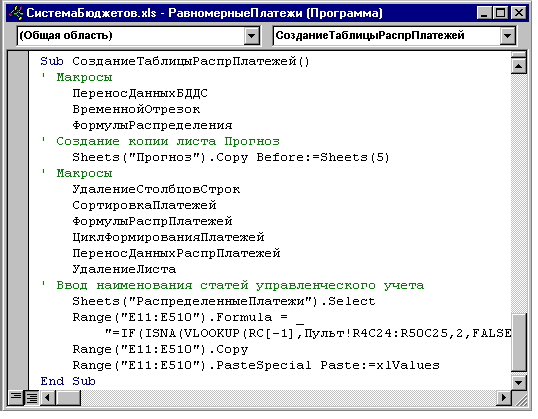
Рис.1. Подпрограмма СозданиеТаблицыРаспрПлатежей
При записи макроса для создания копии рабочего листа, выделите мышью ярлык листа Прогноз, нажмите правую кнопку мыши и клавишу Ctrl, и, удерживая их, переместите в сторону курсор с появившимся маленьким листиком, на котором указан значок плюс. В зависимости от того, в какое место будет перемещен курсор с создаваемой копией листа, такой и номер будет ему присвоен. В нашем примере цифра 5 указывает на то, что скопированный лист будет находиться пятым рабочим листом по счету слева:
Copy Before:=Sheets(5)
Подпрограмма ПереносДанныхБДДС
Подпрограмма ПереносДанныхБДДС предназначена для копирования данных сумм на листе БДДС и вставке их в лист Прогноз.

Рис.2. Подпрограмма ПереносДанныхБДДС
Подпрограмма УдалениеСтолбцовСтрок
Для записи макроса УдалениеСтолбцовСтрок (рисунок 3) последовательно удалите столбцы и строки на вновь созданном листе Прогноз (2). Только не следует забывать, что при удалении столбцов А:D правые столбцы сместятся влево и столбец F переместится на место столбца В.

Рис.3. Макрос УдалениеСтолбцовСтрок
После этого отредактируйте код VBA подпрограммы.
После выполнения макроса УдалениеСтолбцовСтрок лист Прогноз (2) примет вид, показанный на рисунке 4.
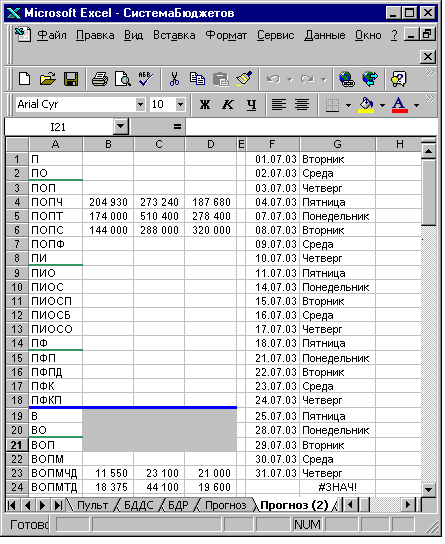
Рис.4. Рабочий лист Прогноз (2) после удаления столбцов и строк
Что получилось после создания копии листа Прогноз, удаления столбцов и строк? Временная таблица в области столбцов А:D со всеми атрибутами списка Excel, с которой можно делать все что вздумается, например, произвести сортировку рабочего диапазона.
На следующем шаге мы продолжим изучение этого вопроса.
